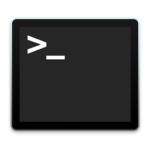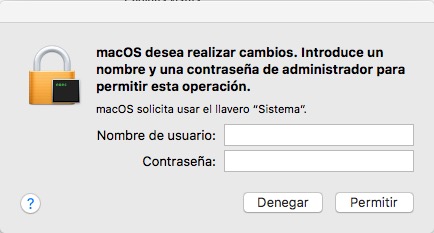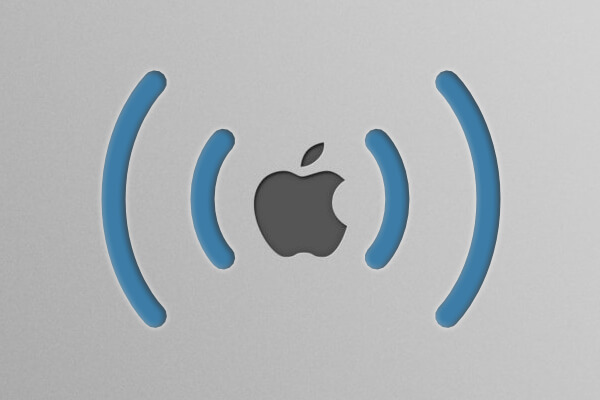
Con il giorno per giorno e tutti i quantità di informazioni a cui sono esposti, Risultati quasi impossibile ricordare i diversi password che uso per diversi Servizi: di utenti di computer, reti sociali, Conti bancari, ecc. Ci sono così tanti servizi che usiamo si devono portare un controllo di tutte le password per ognuno di loro.
Se sei uno di quelli che usano la stessa password per tutto, da qui si Scoraggiamo Questa pratica, Da allora qualsiasi che sono presa di possesso di esso, avrà accesso al tutti i i servizi. Quindi è meglio, Stati Uniti d'America password diverse per diversi servizi.
Tra tutto quello che questa quantità di informazioni è trovata i dati relativi alla tua connessione Wi-Fi, della casa o del lavoro. Una volta configurato per averlo sul tuo computer, sul tuo tablet o sul tuo telefonino, si dimentica e più di questi dati non si cura di. Se per qualsiasi motivo, che avete per consentirne il riutilizzo, perché si può avere un nuovo dispositivo Che cosa Aggiungere alla rete, dovete guidare voi stessi impazzire pensando e test password diverse che potrebbero essere.
Come visualizzare o recuperare la password per la connessione WiFi sul tuo Mac
Se si dispone di un Mac, Ci accingiamo a mostrarvi come, attraverso il applicazione di Terminale, e con un semplice comando, Si può vedere la password utilizzato per il Wi-Fi. Per fare questo, Aprire l'applicazione.
Si tratta di qualcosa Molto semplice, solo è necessario eseguire la seguente comando nella finestra della Terminale:
1 | security find-generic-password -ga "nombre-de-tu-wifi" | grep "password:" |
Come si può vedere, nome-del-tuo-wifi È necessario sostituirlo per il nome della rete WiFi, ma lasciandola Citazioni, vale a dire, Prendiamo ad esempio la rete che WiFi denominata ‘Professor-falken.com‘, il comando esecuzione sarebbe la seguente:
1 | security find-generic-password -ga "professor-falken.com" | grep "password:" |
lasciando, il nome della vostra rete Wi-Fi, citando.
Una volta che si esegue il comando precedente, uno vi darà finestra dove devi inserire il tuo nome in utente e password. Questi sono quelli che utilizzano per account di accesso nel tuo Mac. Posto e premere Consentire.
Come risultato, si otterrà qualcosa di simile:
1 | password: "12345678" |
dove 12345678 Sarebbe il password associata per la connessione.
In questo modo, Se per qualsiasi motivo, dimenticate il la password WiFi, e in qualsiasi momento la necessità di Aggiungere un nuovo dispositivo o per qualsiasi altra cosa, Si può recuperarlo senza la necessità che Reset il tuo router per la impostazioni di fabbrica.

















 Mac
Mac